Pieni laatikko tai putki olohuoneessasi, jota käsket tekemään asioita, vaikuttaa taikalta. Kanssa Google Home, on kirjaimellisesti satoja asioita, jotka voit saada tekemään sen, mitä ne on suunniteltu tekemään yhdistämällä asiat yhteen IFTTT-palvelun kanssa.
Jotkut niistä ovat Belkiniltä ja niitä markkinoidaan nimellä WeMo merkki. IFTTT-tuella varustettujen WeMo-tuotteiden luettelo sisältää niiden laitteet, kuten kahvinkeittimen, ilmankostuttimen ja hitaan liesituulettimen, sekä langalliset laitteet, kuten kytkimet ja pistorasiat. Ja siitä lähtien Google Assistant on myös hyvin tuettu, voit pelata matchmakeria ja yhdistää heidät tekemään mahtavia asioita.

Päästä alkuun
Sinun on yhdistettävä Google Assistant IFTTT: hen, jotta jokin näistä sovelmista toimisi. Älä huoli, meillä on sinulle turva.
Kuinka yhdistää Google Home ja IFTTT tehdäksesi upeita asioita
Yllä on täydellinen opastus asioiden käynnistämiseen, jotta Google Home voi ohjata kaikenlaisia automatisoituja kodin tuotteita ja palveluita äänelläsi. Se on helppoa ja siistiä, joten kokeile!
Kun Google Assistant on yhdistetty IFTTT: hen, sinun kannattaa varmistaa, että kaikki WeMo-laitteesi toimivat oikein Google Playn WeMo-sovelluksen kanssa. Sinun on määritettävä sovellus WeMo-tilillä ja laitteet, joita haluat ohjata, on yhdistettävä sen kautta, ennen kuin voit yhdistää palvelun IFTTT: hen. Google Playssa on muita sovelluksia, joilla voit ohjata WeMo-tuotteitasi, mutta yhdistää ne IFTTT: hen omistaa käyttää virallista.
Lataa WeMo Androidille Google Playsta
Kun sinulla on kaikki valmiina ja toiminnassa erikseen – IFTTT-tili ja siihen liittyvä sovellus, Google Assistant on yhdistetty IFTTT: hen ja WeMo-laitteitasi ohjaavaan WeMo-sovellukseen, olet valmis liittämään ne kaikki yhteen ja alkamaan kertoa, mitä tehdä. Se on helppoa!
- Avaa asetukset WeMo-sovelluksessa.
- Etsi merkintä, jossa lukee Yhdistä IFTTT: hen ja napauta sitä.
- Napauta vihreää painiketta, jossa lukee Kytkeä.
Valitse minkä tyyppinen WeMo-laite haluat yhdistää ja kirjaudu sisään avautuvalle IFTTT-verkkosivulle. Yhdistit juuri WeMo-laitteesi IFTTT: hen ja voit luoda sovelman. Toista tämä vaihe kaikille WeMo-laitetyypeille, jotka haluat yhdistää – koska niillä on eri vaihtoehdot, ne ovat eri kanavilla. Älä huoli, se on järkevää, kun aloitat sovelmien tekemisen. Jopa äitisi voi tehdä tämän.
Katsotaanpa nyt, kuinka teet sovelman, jonka avulla Google Home sytyttää ja sammuttaa valosi käyttämällä WeMo valokytkin kun kerrot sen. Prosessi on yksinkertainen, ja IFTTT-sovellus (tai verkkosivusto, jos haluat tehdä sen tietokoneelta) opastaa sinut kaiken läpi. Tässä on mitä aiot tehdä.
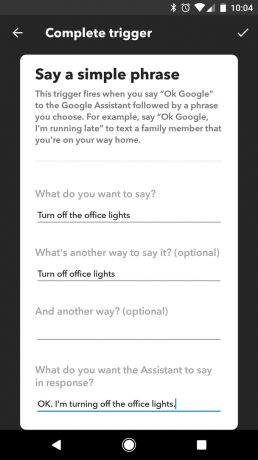
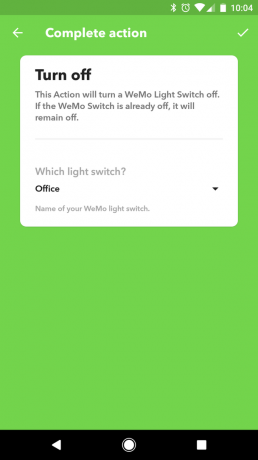
Napauta + kirjaudu sisään IFTTT-sovellukseen luodaksesi uuden sovelman. Sinun on aloitettava luomalla laukaisin. Kaikki IFTTT-sovelmat tarvitsevat liipaisimen, joka kertoo niille, milloin niitä on käytettävä, ja koska haluamme käyttää Google Homea valokytkimen laukaisemiseen, meidän on valittava liipaisuksemme Google Assistant. Etsi se sovelmien sivulta (voit käyttää hakua) ja käske sitä käyttämään yksinkertaista lausetta toiminnan käynnistämiseksi. Aloitamme kytkemällä sen pois päältä, koska valosi on todennäköisesti jo päällä.
Katso ensimmäinen kuva yllä. Jos sinulla on puhelin, jonka resoluutio on pienempi (tai käytät tablettia), näyttö näyttää hieman erilaiselta, mutta tärkeät osat ovat samat. Kirjoitat vain sanat, jotka aiot sanoa, kun haluat kytkimen sammuvan. Voit (ja pitäisi) asettaa pari eri tapaa sanoa asioita, jotta se tuntuu luonnollisemmalta, kun teet sen, mutta sinun ei tarvitse käyttää useampaa kuin yhtä. Kun pidät kirjoittamastasi, kirjoita, mitä haluat Google Homen sanovan, kun se tunnistaa komennon ja alkaa toimia. Tallenna liipaisin napauttamalla valintamerkkiä ja voit määrittää, mitä toimintoa haluat tehdä.
Voit tehdä ja muokata kaikenlaisia sovelmia suoraan puhelimestasi helppokäyttöisen IFTTT-sovelluksen avulla, tai voit tehdä niitä IFTTT: n verkkosivuilla.
Täällä voit valita WeMo Light Switch -kanavan toimintaamme varten. Etsi se ja napauta sitä samalla tavalla kuin teit Assistantin kanssa liipaisimen kanssa. Valitse luettelosta Sammuttaa -painiketta. Toinen yllä oleva kuva on näyttö, jonka näet, kun napautat sitä. Tässä on vain yksi yksinkertainen asetus: valitse, minkä kytkimen haluat sammuttaa. Kun olet tehnyt sen, napauta valintamerkkiä ja valitse lopetus ja tallennus.
Testaa sitä! Sen perusteella, mitä annoin esimerkissäni, voin sanoa: "OK Google. Sammuta toimiston valot" ja Google Home sanoo minulle: "OK. Sammutan toimiston valot", ja he sammuvat! Haluat sanoa kirjoittamasi lauseen, ja Google Home kertoo sinulle, mitä annoit. Eikä sinun tarvitse olla niin muodollinen. "Toistovalot pois, joo!" toimii, ja voit saada Googlen vastaamaan esimerkiksi "Sain sinut, perhe", ja kaikki toimii edelleen. Sidotat lauseen IFTTT: n toimintoon, kun kirjoitat sen sovelmanvalmistajaan.
Sovelman tekeminen valojen uudelleen sytyttämiseksi on täsmälleen sama, paitsi että valitset Kiihottua mitä tehdä, kun se laukeaa.
Muut WeMo-laitteet toimivat samalla tavalla. Pyydä Google Homea tekemään jotain ja laita WeMo-laite tekemään se IFTTT: n kautta. Jotkut WeMo-laitteet voivat toimia myös laukaisuina, joten kun käytät Google Homea niiden käynnistämiseen, ne käynnistävät toisen toiminnon, kun ne ovat valmiit. Teen juuri tämän Google Homen, IFTTT: n, WeMo-valokytkimen ja WeMo-kahvinkeittimen avulla. "OK, Google käännä valoni" saa makuuhuoneeni valon syttymään. Kun makuuhuoneeni valo syttyy, keittiöni valo syttyy. Kun keittiöni valo syttyy, kahvinkeitin käynnistyy ja valmistaa minulle go-go-mehua.
Aamut ovat kuin taikuutta täällä Electric Jerrylandissa. Voit tehdä samoja asioita (tai jopa siistimpiä asioita) omassa kodissasi!
